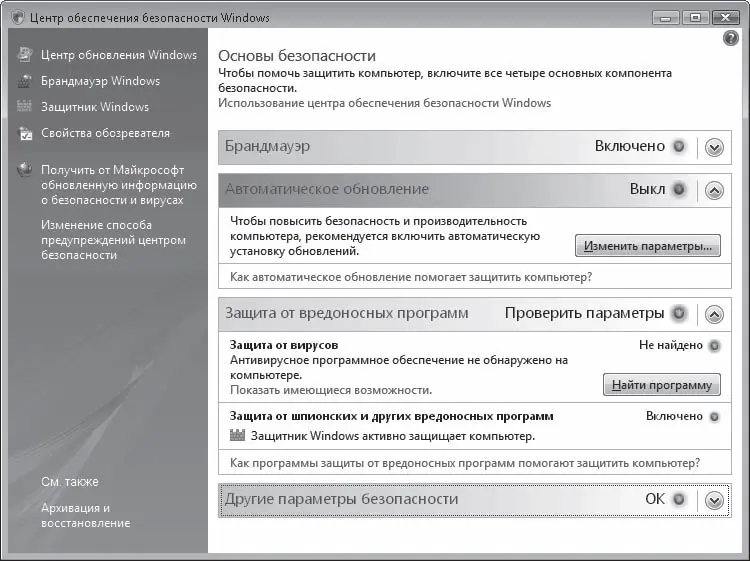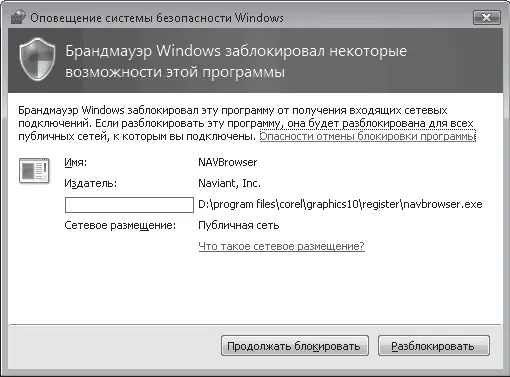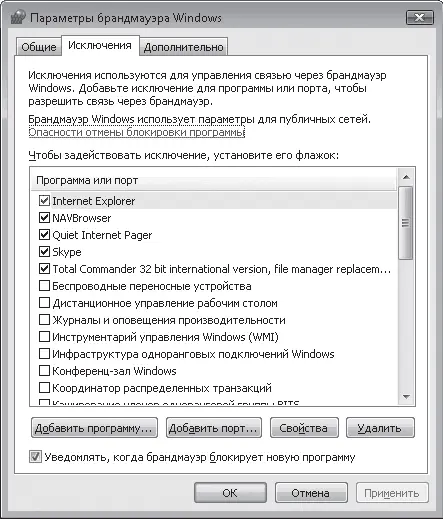Сообщения Центра обеспечения безопасности появляются на всплывающих подсказках в области уведомлений (рис. 7.11). Их содержание зависит от того, с каким из инструментов защиты возникли неполадки.

Рис. 7.11.Уведомление Центра обеспечения безопасности
Для того чтобы открыть окно Центра обеспечения безопасности (рис. 7.12) и перейти к устранению проблемы, достаточно щелкнуть кнопкой мыши на всплывающей подсказке в области уведомления (или дважды щелкнуть кнопкой мыши на значке красного щитка, если она исчезла). Другой способ открыть окно Центра обеспечения безопасности – выполнить команду Пуск → Панель управления → Безопасность → Центр обеспечения безопасности.
Как видно на рис. 7.12, в обеспечении безопасности компьютера участвуют: брандмауэр, центр обновления, антивирусная программа и встроенная антишпионская программа Защитник Windows, средства безопасности Internet Explorer и контроль учетных записей пользователей (UAC) (принадлежат разделу Другие параметры безопасности). Кое-что вам уже известно – средства Internet Explorer и UAC. Разберемся с остальными.
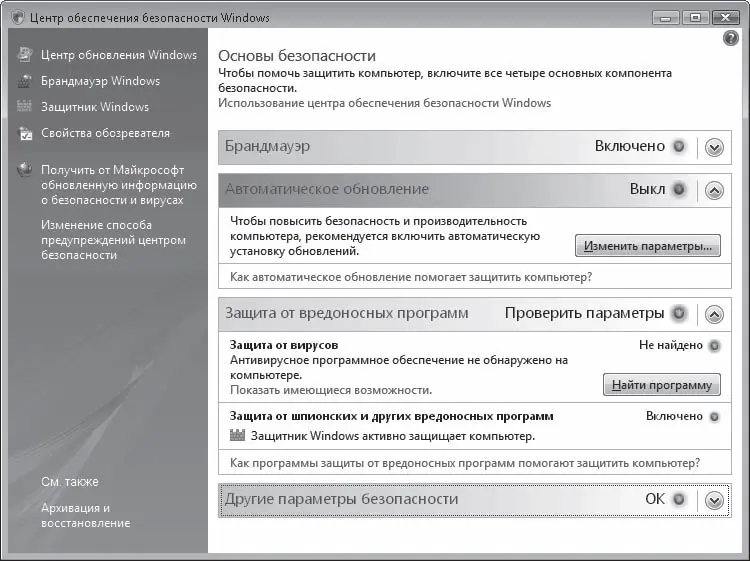
Рис. 7.12.Центр обеспечения безопасности Windows
Немецким словом «брандмауэр» на русский язык с английского переводится слово «firewall». Такой вот лингвистический казус. Слово это пришло от доблестных пожарных, и означает оно специальную несгораемую стенку, которая должна препятствовать распространению пожара. Программа-брандмауэр (межсетевой экран) выполняет похожую функцию – она постоянно следит за вашим компьютером и внешней сетью. Любой обмен данными с сетью (в том числе с Интернетом) происходит не напрямую, а через брандмауэр. Это позволяет блокировать несанкционированный доступ к вашему компьютеру через Сеть и предотвращает распространение вредоносного содержимого с вашего компьютера на другие.
Обычно брандмауэр включен и отслеживает поток данных через все сетевые подключения. Отключать его крайне не рекомендуется. Разве что в системе установлен другой, более мощный брандмауэр.
Иногда случаются казусы. Скажем, вы запустили программу, которая пытается обратиться к сети напрямую. Брандмауэр решает, что это злобный вирус, и блокирует программу, гордо сообщая об этом вам (рис. 7.13). Такая ситуация может возникнуть, например, при запуске программ обмена мгновенными сообщениями, антивируса, устанавливающего соединение с сервером для скачивания обновлений, передаче файлов или игре по сети.
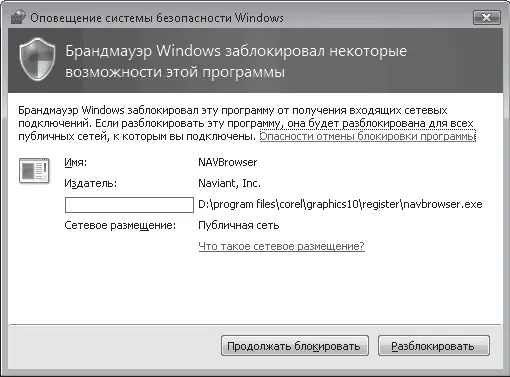
Рис. 7.13.Сообщение о блокировании программы брандмауэром
В этом окне вам придется совершить выбор, нажав одну из кнопок.
• Продолжать блокировать. В этом случае брандмауэр Windows запретит данной программе обмениваться данными с Сетью. Она будет добавлена в список исключений, который можно увидеть на вкладке Исключения окна настройки брандмауэра (рис. 7.14), и при следующем запуске автоматически заблокирована без уведомления пользователя. То же самое произойдет, если вы просто закроете окно, изображенное на рис. 7.13.
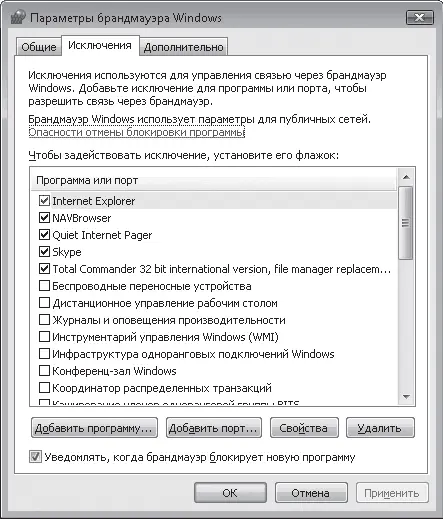
Рис. 7.14.Список программ-исключений для брандмауэра Windows
• Разблокировать. Доступ в Сеть для запущенной программы будет открыт, а ее название появится в списке исключений брандмауэра и будет помечено флажком (см. рис. 7.14). В дальнейшем программа будет работать нормально, брандмауэр не станет на нее кидаться как пограничная собака на диверсанта.
Список вкладки Исключения вы можете изменять и вручную: устанавливать и снимать флажки для программ, тем самым блокируя их или разрешая им работать, удалять из списка приложения, добавлять те, которые не были внесены в исключения брандмауэра автоматически. В последнем случае надо нажать кнопку Добавить программу, выбрать в списке приложение и нажать ОК.
Автоматическое обновление
Купив последнюю версию Windows, вы покупаете не совсем последнюю версию. Пройдет совсем немного времени, и программисты компании Microsoft (или просто доброхоты-любители) обнаружат, что в системе есть уязвимость, через которую можно проникнуть на компьютер, минуя систему безопасности. Разработчики тут же напишут программу-«заплатку» (по-английски – patch) и разошлют всем пользователям. Иногда «заплатки» нужны для того, чтобы ускорить работу системы.
Читать дальше
Конец ознакомительного отрывка
Купить книгу